Thủ Thuật
Mở 1 văn bản có sẵn trong Word
Bài viết dưới đây hướng dẫn chi tiết tới các bạn cách mở 1 văn bản có sẵn trong Word.

Để mở 1 văn bản đã có sẵn thực hiện theo các bước sau:
Bước 1: Vào thẻ File -> Open:
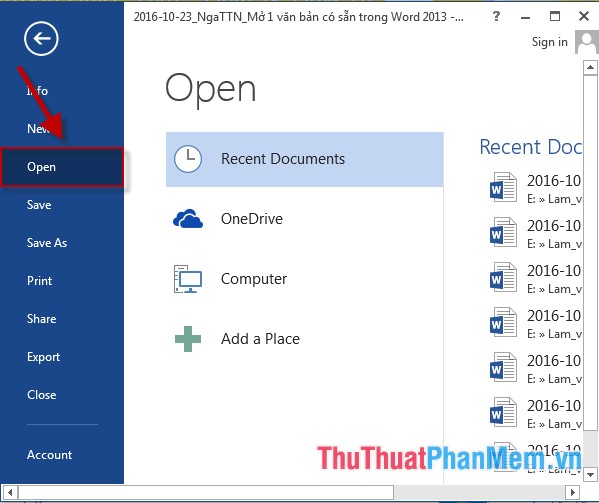
Bước 2: Các lựa chọn cho phép bạn mở các văn bản có sẵn:
– Recent Documents: Mở văn bản mới sử dụng gần đây nhất.
– OneDrive: Mở văn bản trên OneDrive.
– Computer: Mở văn bản tồn tại trong máy tính của bạn.
– Add Palce: Mở văn bản tại một nơi khác do bạn lựa chọn.
Ví dụ ở đây mở 1 văn bản mới được sử dụng gần đây nhất kích chọn RecentDocument -> Các file Word được sử dụng gần đây nhất hiển thị phía bên phải hộp thoại bạn chỉ cần kích chọn vào tên văn bản muốn mở:
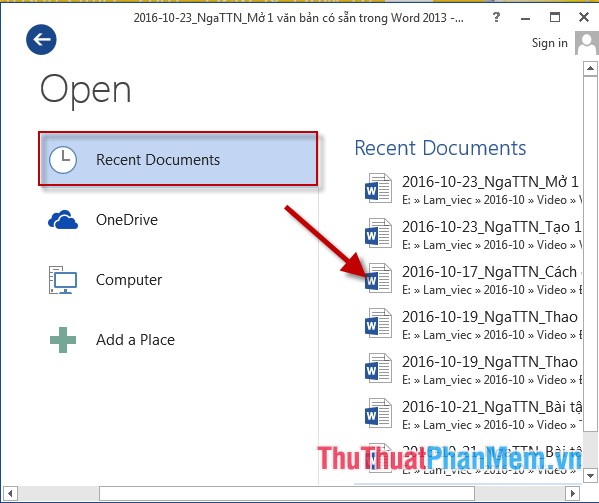
– Trường hợp muốn mở văn bản có sẵn trong máy bạn kích chọn Computer -> kích chọn Browse để lựa chọn đường dẫn tới file cần mở:
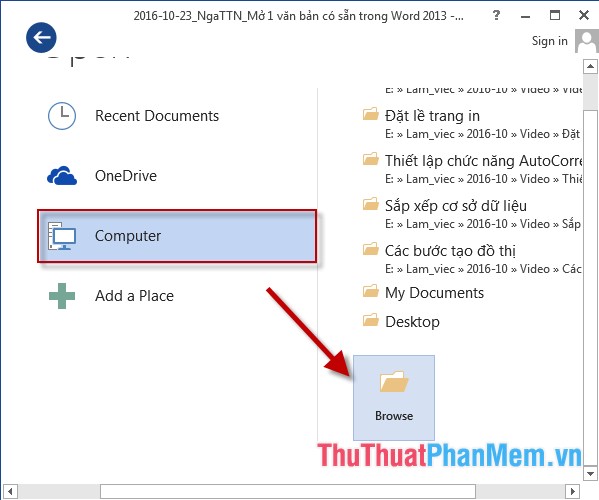
– Hộp thoại Open xuất hiện -> lựa chọn đường dẫn tới file cần mở -> kích chọn tên file -> chọn Open:
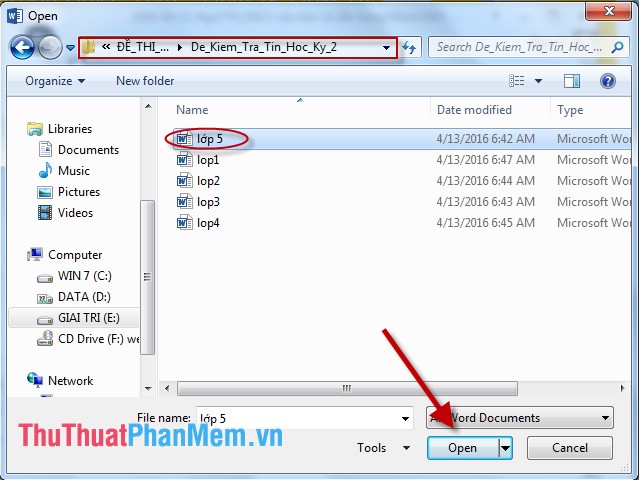
– Sau khi chọn Open văn bản đã được mở bạn hãy tùy chỉnh theo yêu cầu của bạn:
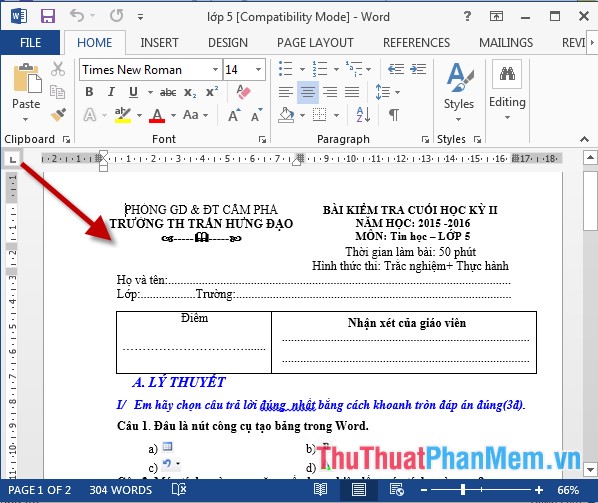
Trên đây là hướng dẫn chi tiết cách mở 1 văn bản có sẵn trong Word.
Chúc các bạn thành công!
Nguồn tham khảo từ Internet
Bài viết cùng chủ đề:
-
Cách viết căn bậc 2 trong Word
-
Cách đánh dấu tích trong Word
-
Cách thu hồi thư đã gửi, Recall mail trong Outlook
-
Cách đổi Inch sang cm trong Word 2016
-
Top 5 Phần mềm thiết kế nhà miễn phí tốt nhất hiện nay 2021
-
Cách chuyển Excel sang PDF, chuyển file Excel sang PDF nhanh chóng, giữ đúng định dạng
-
Cách cài chế độ truy bắt điểm trong CAD
-
Cách đánh số trang trong Word 2016
-
Những stt buông tay hay nhất
-
Cách chụp màn hình Zalo
-
Hướng dẫn cách đặt Tab trong Word
-
Cách chỉnh khoảng cách chuẩn giữa các chữ trong Word
-
Các cách tải nhạc về máy tính đơn giản, nhanh chóng
-
Xoay ngang 1 trang bất kỳ trong Word
-
Cách sửa lỗi chữ trong Word bị cách quãng, chữ bị cách xa trong Word
-
Cách thêm font chữ vào PowerPoint, cài font chữ đẹp cho PowerPoint
















